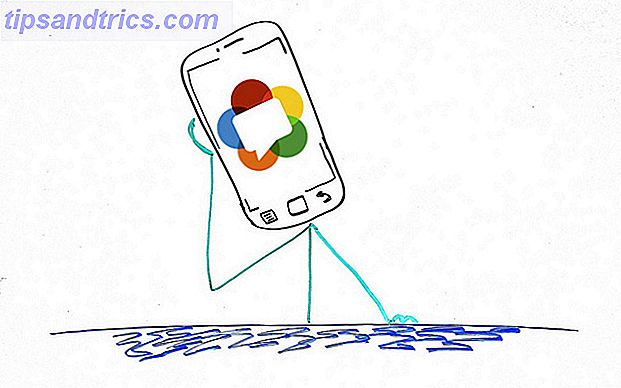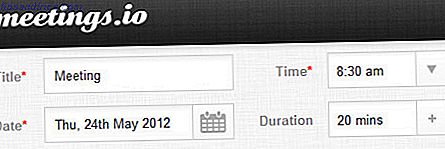Stigningen af LED-belysning har været stratosfærisk, og det er nemt at se hvorfor. De er billige til at producere, forbruger betydeligt mindre strøm end andre belysningsmuligheder, og i de fleste tilfælde bliver de ikke varme, hvilket gør dem sikre for en række anvendelser.
Et af de mest almindelige LED produkter er LED stripen. I denne artikel vil vi dække, hvordan du konfigurerer de to mest almindelige typer med en Arduino. Disse projekter er meget enkle, og selvom du er en nybegynder med Arduino Kom i gang med Arduino: En nybegyndervejledning Kom i gang med Arduino: En nybegyndervejledning Arduino er en open source elektronik prototypeplanlægning baseret på fleksibel, brugervenlig hardware og software. Det er beregnet til kunstnere, designere, hobbyister og alle interesserede i at skabe interaktive objekter eller miljøer. Læs mere eller DIY-elektronik Begynderens elektronik: 10 færdigheder du behøver at vide Begynderens elektronik: 10 færdigheder du behøver at vide Mange af os har aldrig engang rørt ved et loddejern - men det gør ting kan være utrolig givende. Her er ti af de mest grundlæggende DIY elektronik færdigheder til at hjælpe dig med at komme i gang. Læs mere, du vil kunne gøre dette.
Vi vil også bruge Arduino IDE til at styre dem. Dette projekt bruger en Arduino Uno, selv om du kunne bruge næsten alle kompatible kort (f.eks. NodeMCU Mød Arduino Killer: ESP8266 Mød Arduino Killer: ESP8266 Hvad hvis jeg fortalte dig, at der er en Arduino-kompatibel dev-kort med indbygget Wi -Fi for mindre end $ 10? Nå er der. Læs mere).
Vælg din strimmel
Når du køber LED-strimler, er der et par ting at overveje. For det første er funktionaliteten. Hvis du planlægger at bruge strimlerne hovedsagelig til omgivende belysning, så ville en simpel 12v RGB LED- stribe ( SMD5050 ) være det rigtige valg.
Mange af disse strimler kommer med en infrarød fjernbetjening til at styre dem, men i dette projekt bruger vi en Arduino til i stedet. Tilbring lidt tid på at shoppe, da det var muligt at få disse strimler til så lidt som $ 1 pr. Meter.

Hvis du vil have noget lidt højere tech, overvej WS2811 / 12 / 12B . Disse strimler (undertiden omtalt som Neopixels ) har integrerede chipsæt, der tillader dem at blive adresseret individuelt. Det betyder, at de er i stand til mere end kun omgivende belysning.
Du kan bruge dem til at opbygge en billig LED-pixel Weekend-projekt: Byg et kæmpe LED-pixelskærm Weekendprojekt: Byg en kæmpe LED-pixelskærm Jeg elsker LED-pixels: lyse, nemme at styre, billige og så alsidige. I dag vil vi gøre dem til en stor pixel skærm, der kan hænge på væggen. Læs mere display fra bunden. Du kan endda bruge dem til at lave din egen personlige indendørs storm skylygte.

Disse strimler kræver kun 5v for at drive dem. Mens det er muligt at drive små mængder direkte fra et Arduino bord, er det generelt en god ide at bruge en separat 5V strømforsyning for at redde dig selv fra duften af stegte Arduino. Hvis du leder efter individuelt programmerbare LED'er, er disse til dig. På tidspunktet for skrivningen er de tilgængelige for omkring $ 4 per meter.
En anden ting at overveje er, hvor disse strimler sandsynligvis vil blive brugt. Begge disse typer strimler kommer i varierende længder, LED-densiteter (antallet af lysdioder pr. Meter) og forskellige grader af vejrbeskyttelse.
Når man ser på LED-strimler, skal man være opmærksom på tallene på noteringen. Normalt vil det første tal være antallet af lysdioder pr. Meter, og bogstaverne IP efterfulgt af tal vil være dens vejrbeskyttelse. For eksempel, hvis noteringen siger 30 IP67, betyder det, at der vil være 30 lysdioder pr. Meter. De 6 angiver, at den er fuldstændigt forseglet fra støv, og 7 betyder, at den er beskyttet mod midlertidig nedsænkning i vand. (Få mere at vide om vejrbeskyttelse og IP-klassificering Hvad gør en enhed vandtæt eller vandtæt? Hvad gør en enhed vandtæt eller vandafvisende? Mange enheder markedsføres som vandtætte, men det kan være meget vildledende. De fleste er faktisk vandafvisende Hvad er forskellen? Her er alt hvad du behøver at vide om det. Læs mere.) Når du har valgt din LED-stripe, er det tid til at linke det sammen med en Arduino. Lad os starte med SMD5050.
Forbindelse

For at tilslutte en 12v LED-strimmel til en Arduino, skal du bruge et par komponenter:
- 12v RGB LED-strimmel ( SMD5050 )
- 1 x Arduino Uno (ethvert kompatibelt kort vil gøre)
- 3 x 10k ohm modstande
- 3 x Logic Level N-kanal MOSFET'er
- 1 x brødbræt
- Hookup ledninger
- 12V strømforsyning
Før vi laver kredsløbet, lad os tale om MOSFET'er .
Når du styrer noget, der er højere spænding end din mikrocontroller, har du brug for noget imellem for at stoppe dit bord at blive stegt. En af de enklere måder at gøre dette på er at bruge en MOSFET. Ved at sende pulsbreddemodulations ( PWM ) signaler til portbenet, er det muligt at styre, hvor meget strøm der passerer mellem afløbs- og kildebenene. Ved at passere hver af LED strips farver gennem MOSFET, kan du styre lysstyrken af hver enkelt farve på LED stripen.
Når du bruger mikrocontrollere, er det vigtigt at bruge logiske niveaukomponenter for at sikre, at tingene fungerer, som du vil have dem. Sørg for, at din MOSFET er logisk og ikke standard .
Opsæt dit kredsløb som dette:
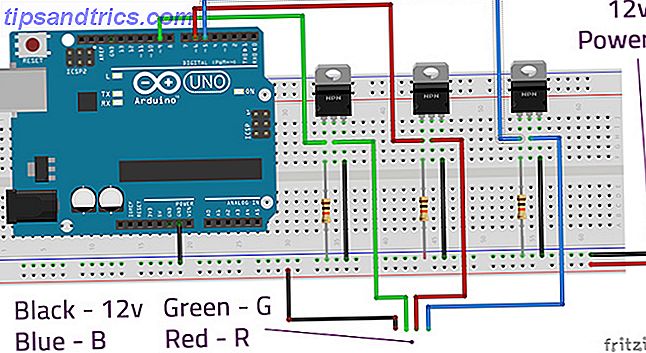
- Tilslut Arduino-tappene 9, 6 og 5 til portbenene på de tre MOSFET'er, og tilslut en 10k modstand i overensstemmelse med hver til jordskinnen.
- Tilslut kildebenene til jordskinnen.
- Tilslut afløbsbenene til de grønne, røde og blå stik på LED-båndet.
- Tilslut netstikket til LED-stikket + 12v- stikket (bemærk at i dette billede er strømkablet sort for at matche farverne på stik på min LED-stribe).
- Tilslut Arduino-jorden til jordskinnen.
- Tilslut din 12v strømforsyning til strømskinnerne.
De fleste LED-strimler har Dupont-stik, som er nemme at oprette forbindelse til. Hvis din har du ikke, skal du muligvis lodde ledninger til LED stripen. Må ikke panikere, hvis du er ret ny til lodning, det er et nemt stykke arbejde, og vi har en vejledning til at komme i gang med lodning. Lær hvordan man lodder, med disse enkle tips og projekter. Lær at lodde med disse enkle tips og projekter. Er du lidt skræmt af tanken om et varmt jern og smeltet metal? Hvis du vil begynde at arbejde med elektronik, skal du lære at lodde. Lad os hjælpe. Læs mere, hvis du har brug for det.
Vi vil drive vores Arduino bestyrelse via USB til dette projekt. Du kunne vælge at drive dit bord ved hjælp af VIN-stiften, men sørg for, at du kender strømbegrænsningerne til dit bord, før du gør det.
Når dit kredsløb er færdigt, skal det se sådan ud:

Nu hvor du har tilsluttet alt, er det tid til at lave en enkel Arduino skitse til at styre den.
Fade det op
Tilslut dit Arduino bord til din computer via USB og åbn Arduino IDE. Sørg for, at du har det korrekte bord og portnummer valgt til dit bord i Værktøjer> Bestyr og Værktøjer> Portmenuer. Åbn en ny skitse og gem den med et passende navn.
Denne skitse vil forsvinde lysene i en farve ad gangen, holde dem tændt i et par sekunder, så fade dem ud, indtil de er slukket igen. Du kan følge her og lave skitsen selv, eller bare downloade den komplette kode fra GitHub.
Begynd med at definere, hvilke stifter der skal bruges til at styre MOSFET'erne.
#define RED_LED 6 #define BLUE_LED 5 #define GREEN_LED 9 Næste har du brug for nogle variabler. Opret en samlet lysstyrkevariabel sammen med en variabel for hver enkelt farve lysstyrke. Vi bruger kun den største lysstyrkevariabel for at slukke for LED'erne, så sæt den til den maksimale lysstyrkeværdi på 255 her.
Du skal også oprette en variabel for at kontrollere, hvor hurtigt fading vil ske.
int brightness = 255; int gBright = 0; int rBright = 0; int bBright = 0; int fadeSpeed = 10; I din opsætningsfunktion sætter vi vores Arduino-stik til output. Vi vil også ringe til et par funktioner med en 5 sekunders forsinkelse imellem. Disse funktioner findes ikke endnu, men rolig, vi kommer til dem.
void setup() { pinMode(GREEN_LED, OUTPUT); pinMode(RED_LED, OUTPUT); pinMode(BLUE_LED, OUTPUT); TurnOn(); delay(5000); TurnOff(); } Opret nu Metoden TurnOn () :
void TurnOn() { for (int i = 0; i< 256; i++) { analogWrite(RED_LED, rBright); rBright +=1; delay(fadeSpeed); } for (int i = 0; i< 256; i++) { analogWrite(BLUE_LED, bBright); bBright += 1; delay(fadeSpeed); } for (int i = 0; i< 256; i++) { analogWrite(GREEN_LED, gBright); gBright +=1; delay(fadeSpeed); } } Disse tre for sløjfer tager hver farve op til sin fulde lysstyrke over en tid angivet med fadeSpeed- værdien.
Endelig skal du oprette Metoden TurnOff () :
void TurnOff() { for (int i = 0; i< 256; i++) { analogWrite(GREEN_LED, brightness); analogWrite(RED_LED, brightness); analogWrite(BLUE_LED, brightness); brightness -= 1; delay(fadeSpeed); } } void loop() { } Denne metode anvender vores lysstyrkevariabel til alle tre farvepind og reducerer dem til nul over en periode. Vi har også brug for en tom loopmetode her for at undgå kompileringsfejl.
Når du har gennemført denne skitse, skal du gemme den. Kontroller skitsen og upload den til din Arduino bord. Hvis du får fejl, skal du tjekke igen koden igen for uhyggelige typografier eller manglende semikoloner.
Nu skal du se din LED stripe rampe op hver farve individuelt, holde den hvide farve i 5 sekunder og derefter ensartet fade til ingenting:
Hvis du har problemer, skal du kontrollere din ledninger og kode igen.
Dette projekt er en nem måde at komme i gang, men de ideer, der er omfattet af det, kan udvides til at gøre rigtig effektiv belysning. Med blot nogle få flere komponenter kan du oprette din egen solopgang alarm Arduino Night Light og Sunrise Alarm Project Arduino Night Light og Sunrise Alarm Project I dag laver vi et solopgangsvækkeur, som forsigtigt og langsomt vil vække dig uden at ty til en offensiv støjfremstillings maskine. Læs mere . Hvis du har et startpakke med din Arduino Hvad er der i din Arduino Starter Kit? [Arduino Beginners] Hvad er der i din Arduino Starter Kit? [Arduino Beginners] Facet med en kasse fuld af elektroniske komponenter, er det nemt at blive overvældet. Her er en vejledning til, hvad du finder i dit kit. Læs mere, du kunne bruge en hvilken som helst knap eller sensor til at udløse dine LED'er, når du kommer ind i lokalet, for eksempel:
Nu da vi har dækket SMD5050'erne, lad os gå videre til WS2812B strimlerne.
Bright Ideas
Disse strimler kræver færre komponenter for at få dem til at køre, og der er noget spillerom for præcis hvilke værdier af komponenter, du kan bruge. Kondensatoren i dette kredsløb sørger for, at 5v LED'erne får en stabil strømforsyning. Modstanden sikrer datasignalet modtaget fra Arduino er fri for enhver forstyrrelse.
Du får brug for:
- WS2811 / 12 / 12B 5v LED stripe (alle tre modeller har integrerede chips og fungerer meget på samme måde)
- 1 x Arduino Uno (eller tilsvarende kompatibelt kort)
- 1 x 220-440 ohm modstand (alt mellem disse to værdier er fint)
- 1 x 100-1000 microFarad kondensator (alt mellem disse to værdier er fint)
- Brødbræt og kabler
- 5V strømforsyning
Indstil dit kredsløb som vist i diagrammet:
Bemærk at kondensatoren skal være den korrekte orientering. Du kan fortælle hvilken side der lægges fast på jordskinnen ved at kigge efter minus (-) skiltet på kondensatorens krop.
Denne gang rundt driver vi Arduino ved hjælp af 5v strømforsyningen. Dette gør projektet stå alene, når vi er færdige, selv om der er vigtige ting at notere her.
For det første skal du sørge for, at dit bord kan tage 5v strøm ind, inden du sætter det i strømkilden. Næsten alle udviklingsborde kører ved 5v gennem USB-porten, men strømindgangsstifterne på nogle kan nogle gange springe over spændingsregulatorerne og gøre dem til skål.
Det er også god praksis at sikre, at flere separate strømkilder ikke er forbundet til Arduino - frakobl USB-kablet, når du bruger en ekstern strømforsyning.
Når du er tilsluttet, skal det se sådan ud:
Nu da vores LED-strip er ledet ind, lad os gå videre til koden.
Dancing Lights
For at kunne programmere vores bord sikkert skal du afbryde VIN- linjen fra strømledningen. Du genindsætter det senere.
Vedhæft din Arduino til computeren og åbn Arduino IDE. Kontrollér, at du har det korrekte bord og portnummer valgt i Værktøjer> Bestyr og Værktøjer> Portmenuer.
Vi bruger FastLED- biblioteket til at teste vores opsætning. Du kan tilføje biblioteket ved at klikke på Sketch> Include Library> Administrer biblioteker og søge efter FastLED. Klik på Installer, og biblioteket tilføjes til IDE.
Under Filer> Eksempler> FastLED vælg DemoReel100 skitsen. Denne skitse cykler forskellige ting, som kan gøres med WS2812 LED-strimlerne, og det er utrolig nemt at konfigurere.
Alt du behøver for at ændre er DATA_PIN- variablen, så den passer til pin 13 og NUM_LEDS- variablen for at definere, hvor mange LED'er der findes i den stribe, du bruger. I dette tilfælde bruger jeg kun en lille linje på 10 LED'er skåret fra en længere strimmel. Brug mere til et større lys show!
Det er det! Upload skitsen til dit bord, tag USB-kablet ud og tænd for din 5v strømforsyning. Tilslut igen Arduino's VIN til kraftledningen og se showet!
Hvis der ikke sker noget, skal du kontrollere dine ledninger, og at du har angivet den korrekte Arduino-pin i demoverskriften.
Uendelige muligheder
Demo skitse viser nogle af de mange mulige kombinationer af effekter, der kan opnås med WS2812 strimlerne. Ud over at være et trin op fra almindelige LED-strimler, kan de også bruges til praktisk brug. Et godt næste projekt ville bygge din egen ambilight De 8 bedste tv Ambilight-sæt til behagelig baggrundsbelysning De 8 bedste tv-Ambilight-sæt til behagelig baggrundslys Ambilight tilføjer gratis omgivende baggrundsbelysningseffekter til fjernsyn, der forbedrer videoindholdet på skærmen. Men der er mange Ambilight-kits derude. Hvilken er den bedste for dig? Læs mere for dit mediecenter.
Mens disse strimler er absolut mere funktionelle end SMD5050'erne, må du ikke rabat standard 12v LED strips helt endnu. De er uovervindelige hvad angår pris, og der er et stort antal applikationer til LED-lysstrimler. 22 måder at oplyse dit liv med RGB LED-striber. 22 måder at oplyse dit liv med RGB LED-striber. Du kan købe fem meter RGB LED'er strip belysning til under $ 10 - så her er nogle gode projekt ideer til at bruge dem omkring dit hjem. Læs mere .
At lære at arbejde med LED-strimler er en god måde at blive fortrolig med grundlæggende programmering på Arduino, men den bedste måde at lære er ved at tinkere. Rediger ovenstående kode og se hvad du kan gøre! Hvis alt dette var lidt for meget for dig, overvej at starte med disse Arduino-projekter for begyndere. 10 Store Arduino-projekter for begyndere. 10 Store Arduino-projekter for begyndere. Gennemførelse af et Arduino-projekt giver dig en følelse af tilfredshed som ingen anden. De fleste begyndere er ikke sikre på, hvor de skal starte, og selv begynderprojekter kan virke temmelig skræmmende. Læs mere .
Billedkreditter: mkarco / Shutterstock